マニュアル
- Unity マニュアル (5.6)
- Unity 概要
- Unity 入門
- アセットワークフロー
- メインウィンドウ
- ゲームの作成
- エディター機能
- 高度なゲーム開発
- エディターの高度なトピック
- ライセンスアクティベーション
- アップグレードガイド
- 2D
- グラフィックス
- グラフィックスの概要
- ライティング
- ライティングの概要
- Lighting ウインドウ
- Light Explorer
- 光源
- 影
- ライティングモード
- グローバルイルミネーション
- ライトのトラブルシューティングとパフォーマンス
- 関連トピック
- カメラ
- マテリアルとシェーダーとテクスチャ
- ビデオの概要
- Terrain Engine
- Tree エディター
- パーティクルシステム
- ポストプロセシングの概要
- リフレクションプローブ
- クラスターレンダリング
- 高度なレンダリング機能
- プロシージャルマテリアル
- Procedural Mesh Geometry (プロシージャル メッシュ ジオメトリ)
- グラフィックスパフォーマンスの最適化
- レイヤー
- ライティング
- グラフィックスリファレンス
- カメラリファレンス
- シェーダーリファレンス
- パーティクルシステムリファレンス
- パーティクルシステム
- パーティクルシステムモジュール
- #Particle System メインモジュール
- Emission モジュール
- Shape モジュール
- Velocity Over Lifetime モジュール
- Noise モジュール
- #Limit Velocity Over Lifetime モジュール
- Inherit Velocity モジュール
- Force Over Lifetime モジュール
- Color Over Lifetime モジュール
- Color By Speed モジュール
- Size Over Lifetime モジュール
- Size by Speed モジュール
- Rotation Over Lifetime モジュール
- Rotation By Speed モジュール
- External Forces モジュール
- Collision モジュール
- Triggers モジュール
- Sub Emitters モジュール
- Texture Sheet Animation モジュール
- Lights モジュール
- Trails モジュール
- Custom Data モジュール
- Renderer モジュール
- パーティクルシステム (Unity3.5 以前の旧 Particles システム)
- エフェクトリファレンス
- メッシュコンポーネント
- Texture コンポーネント
- コンポーネントのレンダリング
- レンダリングパイプラインについての詳細
- Sprite Renderer
- グラフィックスの使い方
- グラフィックスチュートリアル
- グラフィックスの概要
- Physics
- スクリプト
- マルチプレイヤーとネットワーキング
- ネットワークの概要
- ネットワーキング リファレンス
- NetworkAnimator
- NetworkBehaviour
- NetworkClient
- NetworkConnection
- NetworkDiscovery
- NetworkIdentity
- Network Lobby Manager
- Network Lobby Player
- NetworkManager
- Network Manager HUD
- Network Proximity Checker
- NetworkReader
- NetworkServer
- NetworkStartPosition
- NetworkTransform
- NetworkTransformChild
- NetworkTransformVisualizer
- NetworkTransport
- NetworkWriter
- オーディオ
- オーディオの概要
- オーディオファイル
- トラッカーモジュール
- Audio Mixer
- ネイティブ オーディオ プラグイン SDK
- オーディオプロファイラー
- オーディオリファレンス
- Audio Clip
- Audio Listener
- オーディオソース
- Audio Mixer
- Audio Filter
- Audio Effect
- Audio Low Pass Effect
- Audio High Pass Effect
- Audio Echo Effect
- Audio Flange Effect
- Audio Distortion Effect
- Audio Normalize Effect
- Audio Parametric Equalizer Effect
- Audio Pitch Shifter Effect
- Audio Chorus Effect
- Audio Compressor Effect
- Audio SFX Reverb Effect
- Audio Low Pass Simple Effect
- Audio Delay Effect
- Audio High Pass Simple Effect
- Reverb Zones
- Microphone(マイク)
- Audio Settings
- アニメーション
- UI
- ナビゲーションと経路探索
- Unity サービス
- Unity Services のためのプロジェクトの設定
- Unity Ads
- Unity Analytics
- Unity Cloud Build
- Unity IAP
- Unity IAP のセットアップ
- クロスプラットフォームガイド
- ストア ガイド
- ストアの実装
- Unity Collaborate
- Unity Performance Reporting
- Multiplayer
- バーチャルリアリティ
- オープンソースリポジトリ
- アセットストアへの公開
- プラットフォーム別情報
- スタンドアロン
- Apple Mac
- WebGL
- Apple TV
- iOS
- Android
- Android での開発を始める
- Android Player Settings
- Android の 2D テクスチャ オーバーライド
- Android の Gradle
- Android マニフェスト
- はじめての Facebook 開発
- Samsung TV
- Tizen
- Windows
- Windows 全般
- Windows ストアアプリ
- ご利用の手引き
- Windows ストアアプリ: デプロイ
- Windows ストアアプリ: プロファイラ
- Windows ストアアプリ: コマンドライン引数
- Windows ストアアプリ: 関連付けによる起動
- AppCallbacks クラス
- Windows ストアアプリ: C# スクリプトの WinRT API
- WSA Player Settings
- Windows ストア:Windows SDK
- スクリプトバックエンド
- FAQ
- Windows ストアアプリ: サンプル
- Windows Store Apps: コードスニペット
- 既知の問題
- Windows Holographic
- Web Player
- モバイル開発者チェックリスト
- 実験的機能
- 旧トピック
- ベスト プラクティス ガイド
- エキスパートガイド
- Unity マニュアル (5.6)
- アニメーション
- アニメーションクリップ
- 外部ソースのアニメーション
- アニメーションの分割
アニメーションの分割
アニメーション化されたキャラクターは一般に多くのさまざま動作があり、ゲームの中で異なる状況下で使用されます。これらの動作は アニメーションクリップ と呼ばれます。例えば、歩く、走る、ジャンプする、投げる、死ぬ、などに別々のアニメーションが必要なこともあります。モデルがアニメーションされた方法によって、これら別々の動きを別々のアニメーションクリップとしてインポートすることもあれば、動作の後に次の動作が来るような 1 つのクリップとしてインポートすることもあります。 1 つのクリップしかない場合、クリップは Unity 上でアニメーションシーケンスのコンポーネントとして 分割 する必要があり、ワークフローに追加処理が必要になります。
事前に分割されたアニメーションつきモデルでの作業
作業するうえで、もっともシンプルなモデルの種類は、事前に分割されたアニメーションを含むものです。こういうアニメーションがある場合、Animation Importer Inspector の Animations タブは次のようになります。
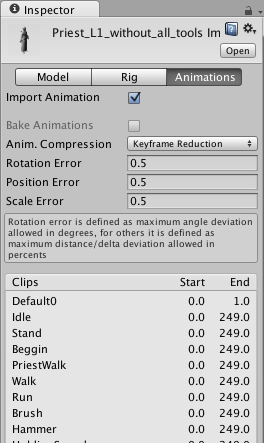
使用可能なクリップのリストが表示され、再生ボタンを押すと プレビューウィンドウ (Inspector の下の方) でプレビューできます。クリップのフレーム範囲は必要であれば編集することができます。
分割されてないアニメーションつきモデルでの作業
クリップが 1 つの連続したアニメーションとして提供されているクリップのモデルの場合は、Animation Importer Inspector の Animations タブは次のようになります。

このようなケースでは、各アニメーションシーケンス (歩く、ジャンプするなど) に対応するフレーム範囲を定義することができます。新規のアニメーションを作成するには (+) を押して、表示されたフレームの範囲から 1 つ選択します。
例えば、
- Walk (歩く) アニメーションはフレーム 1 - 33
- Run (走る) アニメーションはフレーム 41 - 57
- Kick (キックする) アニメーションはフレーム 81 - 97
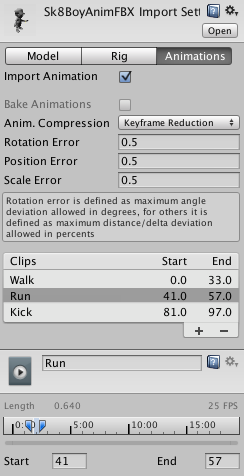
インポート設定 (Import Settings) では、 Split Animations テーブルを使ってアセットファイルのどのフレームがどのアニメーションクリップを構成しているかを Unity に知らせます。ここで指定した名前はゲームでアクティベートするのに使用されます。
アニメーションインスペクターの詳細については アニメーションクリップを参照してください。
Mecanim を使用した、 Unityのアニメーション化されたオブジェクトとプロパティー
Unity のアニメーションウィンドウを使用して、任意のオブジェクトやコンポーネントのプロパティーをアニメーションさせるアニメーションクリップを作成することができます。その後、これらのアニメーションクリップは、キャラクタアニメーションのような外部のアニメーションクリップとまったく同じ方法でステートマシンに配置します。たとえば、カメラ の動き、ライト の色、スプライト アニメーションの個々のフレーム、スクリプト のパブリックプロパティーをアニメーション化できます。
キャラクターや他のゲームオブジェクトにアニメーションを設定するには、以下の手順で行います。
- New Animator Controller を作成します。
- アニメーターコントローラーを編集するために アニメーターコントローラーウィンドウ を開きます。
- 希望のアニメーションクリップを アニメーターコントローラーウィンドウ にドラッグします。
- Hierarchy ビュー上にモデルアセットをドラッグします。
- アセットの Animator コンポーネント にアニメーターコントローラーを加えます。
複数のモデルファイルを用いたアニメーションのインポート
アニメーションをインポートするもう 1 つの方法は、Unity がアニメーションファイルに対して用意している命名規則に従うことです。別個のモデルファイルを作成し、‘モデル名@アニメーション名.fbx’ となるように命名します。例えば、“goober” という名のモデルがある場合、休止 (idle)、歩行(walk)、ジャンプ(jump)、壁ジャンプ(walljump) のアニメーションを、“goober@idle.fbx”、“goober@walk.fbx”、“goober@jump.fbx”、“goober@walljump.fbx” というファイル名で、個別にインポートすることができます。たとえ元のファイルがメッシュデータつきでエクスポートされていたとしても、これらのファイルのアニメーションデータのみが使用されます。
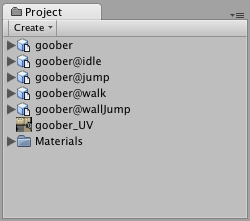
Unity は 4 つのファイルすべてを自動的にインポートし、@ 記号がないファイルにすべてのアニメーションを集めます。上の例では、goober.mb ファイルが idle、jump、walk、wallJump を自動的に参照するように設定されています。
FBX ファイルの場合、希望するキーフレームのファイルをエクスポートすると (FBX のダイアログでアニメーションを有効にしてください)、アニメーション名のないモデルファイル (例えば goober.fbx) と、goober@_アニメーション名_.fbx のように命名された 4 つのクリップが、簡単にエクスポートされます。